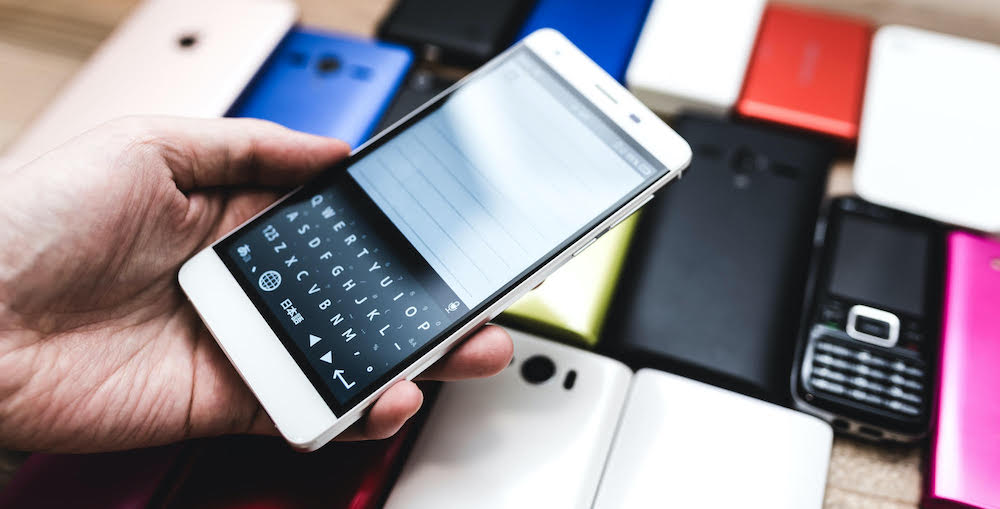いまや生活必需品家電のひとつといっても過言ではない、スマートフォン(略してスマホ)。様々な機能があるのはわかっているものの、サライ世代の方からは、電話とカメラ、メール、LINE以外は使いこなせていないという声をよく聞きます。
そこで、今回もスマホのちょっと困った問題の解決方法を、スマホ講座なども行うプロ集団「女子部JAPAN(・v・)」がご紹介します。やり方を知るだけで、スマホがとっても使いやすくなりますよ!
第68回のテーマは「iPhoneキーボード、3つの便利な使い方」です。
スマホを使ってメールやメッセージなどを書いていると、ときどき入力しづらい場面に遭遇することはありませんか? そんなときに便利な3つの機能を、今回はiPhoneを例に紹介していきます。
片手で打てるようにする
片手で文字入力をしたくても、スマホの大きさによって難しいときがありますよね。そのときに片手でも打てるようにキーボードを利き手側に寄せる機能があります。
キーボードが出ている画面で左下にある地球のマークを長押しします。
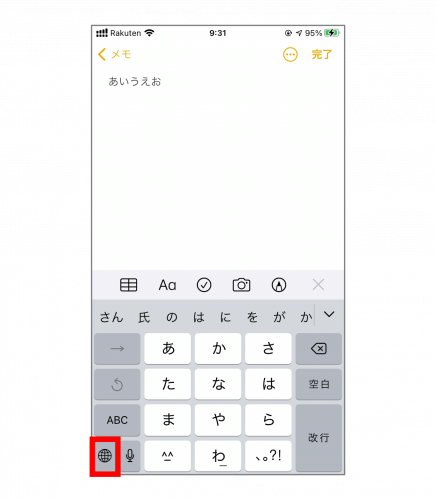
ここで出てきたメニューの一番下がキーボードを右側に寄せるか、左側に寄せるか選択できるアイコンになります。試しに、右側に寄せるアイコンをタップします。
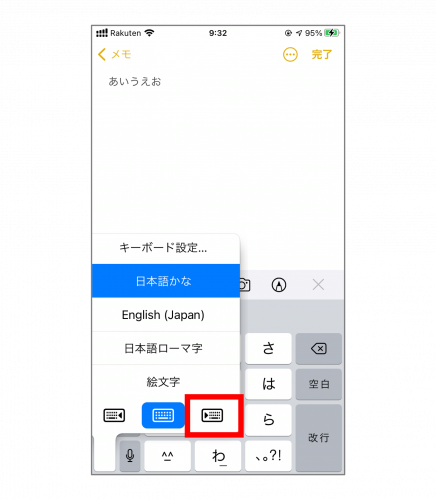
するとキーボードが右側に寄って、右手が利き手であれば、右手だけで文字入力がしやすくなります。
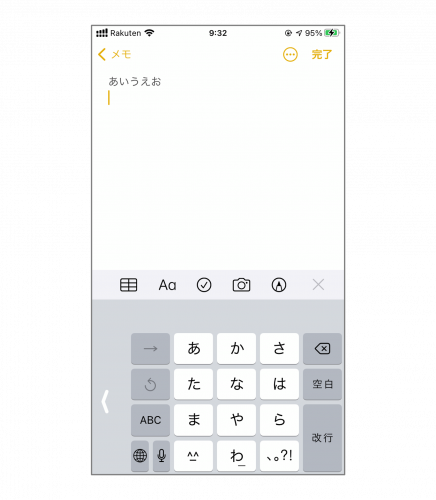
カーソルの移動をスムーズにする
入力した文字を選択するときや、特定の場所に文字を挿入するためにカーソルを移動させるときがありますよね。でもなかなかスムーズに動かせないときに活用できる方法です。
キーボードにある「空白」を長押しします。
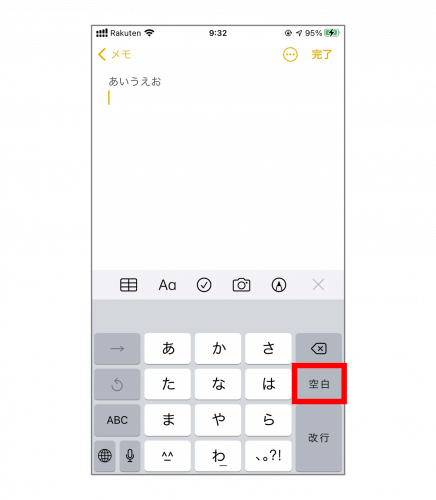
するとキーボードの部分が一瞬何も書かれていない画面になります。
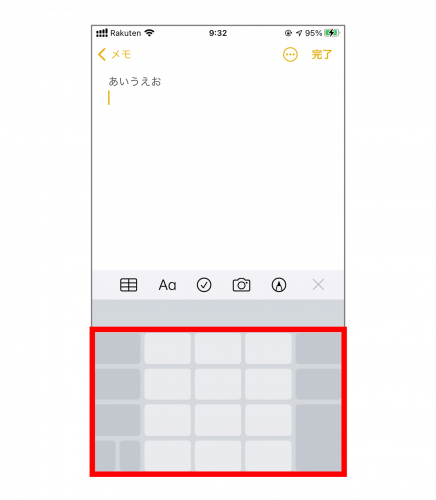
この画面になっている間に、その上を指でなぞると、カーソルがそれに沿って自由に動きます。それを利用して、カーソルを入れたい位置に移動してみましょう。指を離せば元のキーボードに戻ります。
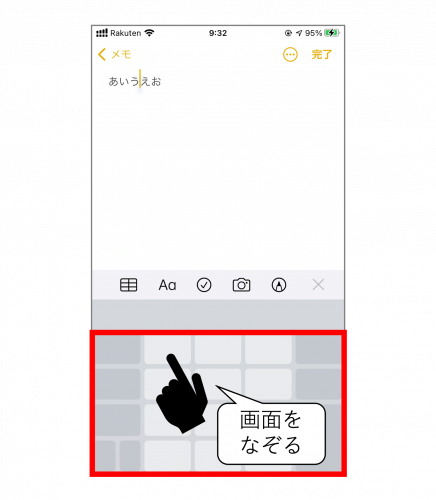
指3本を使って入力の取り消しをする
直前に入力した文字を削除したいときに、一文字ずつ削除キーを押すのが手間なときがありますよね。そのときは入力の取り消しをしてみましょう。
文字を入力したあとに画面に指を3本置き、左に向かってスワイプします。

すると、直前に入力した文字が取り消されます。
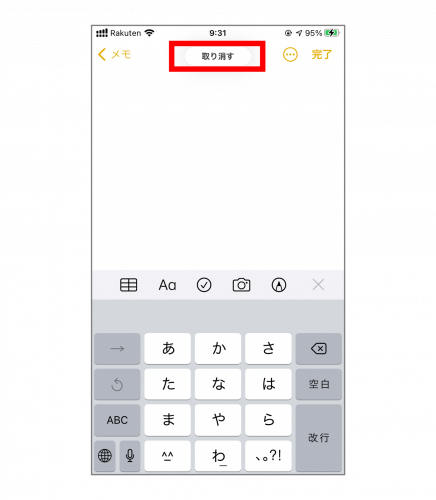
もし、取り消した入力をもう一度やり直したいときは、今度は3本の指を右に向かってスワイプします。すると入力がやり直されます。
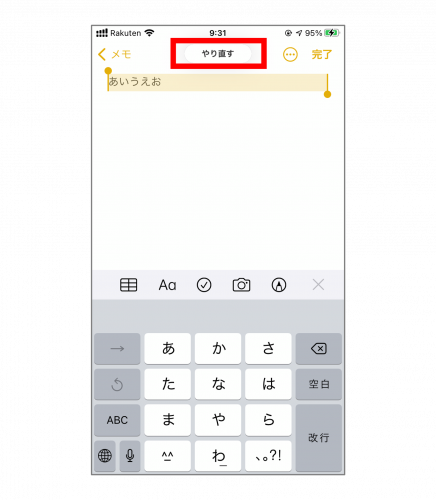
文字入力をもっと便利にできたら…と思ったときは、今回紹介した方法をぜひ活用してください。
※iPhone SE/iOS14.7.1で実施。
文/女子部JAPAN Hicary
女子部JAPAN(・v・)
2010年に「iPhone女子部」として発足して以来、スマホをはじめ、女子が気になるモノ・コトを体験・解決しているコミュニティ・メディア。雑誌でのスマホ特集の監修や著書もあり。スマホ講座の講師やカリキュラム作成も手がけている。
https://www.iphonejoshibu.com/